HP EliteDesk 800 G4 Base Model Small Form Factor PC Bedienungsanleitung Seite 1
Stöbern Sie online oder laden Sie Bedienungsanleitung nach Nein HP EliteDesk 800 G4 Base Model Small Form Factor PC herunter. HP EliteDesk 800 G4 Small Form Factor PC Benutzerhandbuch
- Seite / 61
- Inhaltsverzeichnis
- LESEZEICHEN
- Относно това ръководство 3
- Съдържание 5
- 1 Характеристики на продукта 7
- Компоненти на лицевия панел 8
- Компоненти на задния панел 9
- 2 Надстройки на хардуера 10
- Демонтиране на лицевия панел 13
- Смяна на лицевия панел 15
- Конектори на дънната платка 19
- Надграждане на системна памет 20
- Разположение на устройствата 28
- Фиксатор за кабела 47
- Катинарче 47
- Начини за заземяване 57
- Подготовка за транспортиране 59
- Връзка с отдела за поддръжка 60
- Азбучен указател 61
Inhaltsverzeichnis
Ръководство за справки по хардуераHP EliteDesk 800 G4 SFF бизнес компютър
2 Надстройки на хардуераФункции, свързани с обслужванетоТози компютър има функции, които улесняват надстройката и сервизното му обслужване. За някои о
Демонтиране на панела за достъп до компютъраЗа достъп до вътрешните компоненти трябва да демонтирате панела за достъп:1. Отстранете/освободете всички
Смяна на панела за достъп до компютъраУверете се, че лостчето за освобождаване на панелa за достъп е застанало на място и след това поставете панела з
Демонтиране на лицевия панел1. Отстранете/освободете всички защитни механизми, които препятстват отварянето на компютъра.2. Извадете от компютъра всич
Отстраняване на празен панел на тънко оптично устройствоНякои модели капаче покрива отделението за тънко оптично устройство. Преди да инсталирате опти
Смяна на лицевия панелВмъкнете трите езичета на долния край на панела в правоъгълните отвори на шасито (1) и след това завъртете горния край на панела
Сваляне и поставяне на допълнителния филтър за прах на лицевия панелНякои модели са оборудвани с допълнителен филтър за прах на лицевия панел. Трябва
5. За да смените филтъра за прах, натиснете силно филтъра към лицевия панел на местата, показани по-долу.6. Свържете отново захранващия кабел и външни
Промяна от хоризонтална на вертикална конфигурацияКомпютърът Small Form Factor може да се ползва във вертикална конфигурация с допълнителна стойка, ко
Конектори на дънната платкаВижте следната илюстрация и таблица, за да разпознаете съединителите на дънната платка за вашия модел.ПозицияКонектор на дъ
© Copyright 2018 HP Development Company, L.P.Информацията, съдържаща се тук, подлежи на промяна без предизвестие. Единствените гаранции, валидни за пр
Надграждане на системна паметКомпютърът е оборудван с двустранни модули (DIMM) синхронна динамична памет с произволен достъп и удвоена скорост на пред
модула и един 1 GB DIMM модул, а в Канал B трябва да се поставят другите два 1 GB DIMM модула. При тази конфигурация 4 GB ще работят двуканално, а 1 G
7. Отворете двете ключалки на гнездото за модула с памет (1) и настанете модула с памет в гнездото (2). Натиснете модула надолу в гнездото, докато щра
Демонтиране или монтиране на платка за разширениеКомпютърът има два PCI Express x1 разширителни слота, един PCI Express x16 разширителен слот и един P
8. Освободете фиксатора, който държи предпазителя на слота, като повдигнете палеца му и го завъртите, за да се отвори.9. Преди да монтирате платката з
б. Ако демонтирате платка PCI Express x1, хванете я от двете страни и внимателно я раздвижете, докато контактните изводи се освободят от гнездото. Пов
11. Ако не монтирате нова платка, монтирайте капаче на слота за разширение, за да затворите отворения слот.ВАЖНО: След като извадите платката за разши
13. Завъртете обратно фиксатора на капака на слота на място, за да закрепите картата за разширение.14. Ако е необходимо, свържете външни кабели към мо
Разположение на устройстватаРазположение на устройствата1 3,5-инчово отделение за допълнителен твърд диск2 3,5-инчово отделение за основен твърд диск3
Демонтиране на 9,5-милиметрово тънко оптично устройство1. Отстранете/освободете всички защитни механизми, които препятстват отварянето на компютъра.2.
Относно това ръководствоТова ръководство представя основна информация за надстройка на бизнес компютър HP EliteDesk.ПРЕДУПРЕЖДЕНИЕ! Показва опасна сит
8. Натиснете зеления ключ за освобождаване в задната дясна част на устройството към средата на устройството (1), а след това плъзнете устройството нап
Инсталиране на 9,5-милиметрово тънко оптично устройство1. Отстранете/освободете всички защитни механизми, които препятстват отварянето на компютъра.2.
9. Плъзнете оптичното устройство през лицевия панел докрай в отделението (1), така че ключът в задната част на устройството да се фиксира на място (2)
15. Свържете отново захранващия кабел и външните устройства и включете компютъра.16. Заключете защитните устройства, които са били освободени при изва
8. Издърпайте навън лостчето за освобождаване до задната част на твърдия диск (1). Докато дърпате навън лостчето за освобождаване, повдигнете задната
Монтиране на вътрешен 3,5-инчов твърд дискЗАБЕЛЕЖКА: Има две отделения за 3,5-инчов твърд диск. Процедурата за монтиране на 3,5-инчов твърд диск е едн
– Плъзнете 2,5-инчовия диск в 3,5-инчовата скоба на адаптера.– Фиксирайте устройството в скобата на адаптера на отделението като монтирате четири черн
– Поставете четири сребристосини монтажни винта 6-32 в скобата на адаптера (по два от всяка страна на скобата).8. Изравнете монтажните винтове от пред
9. Свържете захранващия кабел (1) и кабела за данни (2) към задната част на твърдия диск.ЗАБЕЛЕЖКА: Ако 3,5-инчовият твърд диск е основен, свържете др
Демонтиране на 2,5-инчов твърд диск1. Отстранете/освободете всички защитни механизми, които препятстват отварянето на компютъра.2. Извадете от компютъ
iv Относно това ръководство
9. Извадете захранващия кабел (1) и кабела за данни (2) от задната част на твърдия диск.10. Издърпайте лоста за освобождаване в задната част на устрой
Монтиране на вътрешен 2,5-инчов твърд диск1. Отстранете/освободете всички защитни механизми, които препятстват отварянето на компютъра.2. Извадете от
9. Завъртете клетката за устройства нагоре.10. Изравнете монтажните винтове на устройството с J-слотовете на отстрани на отделението за дисково устрой
11. Свържете захранващия кабел (1) и кабела за данни (2) към задната част на твърдия диск.ЗАБЕЛЕЖКА: Ако 2,5-инчовият твърд диск е основен, свържете д
13. Сменете лицевия панел.14. Сменете панела за достъп до компютъра.15. Ако компютърът е на стойка, поставете обратно стойката.16. Свържете отново зах
9. За да свалите M.2 SSD платка, свалете винта, който я фиксира (1), повдигнете края на картата нагоре (2) и след това я плъзнете извън от конектора н
11. Завъртете обратно клетката за устройства надолу.ВАЖНО: Внимавайте да не пречупите кабелите при въртенето на клетката за устройствата надолу.12. См
Монтиране на ключалка против кражбаПоказаните по-долу и на следващите страници защитни ключалки може да се използват за обезопасяване на компютъра.Фик
ключалка за защита на бизнес компютри HP V2Ключалката за защита на компютри HP V2 служи за фиксиране на всички устройства към вашата работна станция.1
3. Плъзнете защитния кабел през държача за защитния кабел.4. Отворете ножичните планки на фиксатора на монитора и пъхнете ключалката в защитното гнезд
Съдържание1 Характеристики на продукта ...
5. Плъзнете защитния кабел през защитния водач, монтиран върху монитора.6. Прикрепете допълнителния държач за кабела към работния плот като използвате
7. Плъзнете защитния кабел през отворите на допълнителния държач за кабела.8. Завинтете ключалката за шасито с осигурения винт.Монтиране на ключалка п
9. Пъхнете накрайника за вмъкване на защитния кабел във фиксатора (1) и натиснете бутона навътре (2), за да заключите фиксатора. За да отключите фикса
а Смяна на батериятаБатерията в компютъра захранва часовника, показващ точното време. Когато сменяте батерията, използвайте еквивалентна на първоначал
8. В зависимост от типа на батерийното гнездо на дънната платка изпълнете следните инструкции, за да смените батерията.Тип 1а. Повдигнете и извадете б
б. За да поставите нова батерия, поставете единия ѝ край с положителната страна нагоре под скобата на гнездото (1). Натиснете другия ѝ край надолу, до
11. Свържете отново захранващия кабел и външните устройства и включете компютъра.12. Нулирайте датата, часа, паролите си и евентуално други специални
б Електростатично разрежданеРазреждане на статично електричество от пръст или друг проводник може да повреди системните платки или други устройства, ч
в Указания за работа с компютъра, редовна грижа и подготовка за транспортиранеУказания за работа с компютъра и редовна грижаСледвайте тези указания за
Предпазни мерки за оптичното устройствоСъблюдавайте следните указания при работа или почистване на оптичното устройство.Работа● Не местете устройствот
Приложение б Електростатично разреждане ... 51Предотврат
г ДостъпностHP проектира, произвежда и предлага за продажба продукти и услуги, които могат да се използват от всеки, включително хора с увреждания, ка
Азбучен указателДдемонтиране2,5-инчов твърд диск 333,5-инчов твърд диск 27M.2 SSD карта 38батерия 47лицев панел 7панел за достъп до компютъра 5платка
1 Характеристики на продуктаСтандартни конфигурационни характеристикиХарактеристиките могат да варират в зависимост от модела. За помощ при поддръжкат
Компоненти на лицевия панелКонфигурацията на устройствата може да варира в зависимост от модела. Някои модели имат празно капаче върху отделението за
Компоненти на задния панелКомпоненти на задния панел1 Куплунг за аудиовход 6 Конектори за монитор DisplayPort (2)2 Сериен порт (незадължително) 7 До











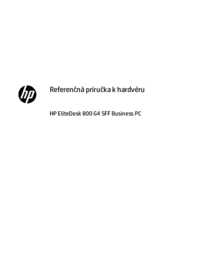



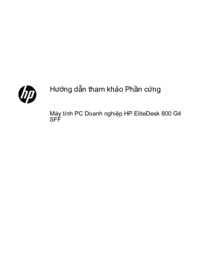







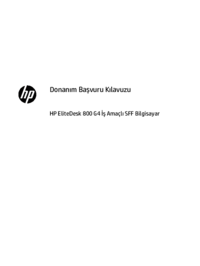












 (56 Seiten)
(56 Seiten) (59 Seiten)
(59 Seiten) (12 Seiten)
(12 Seiten) (11 Seiten)
(11 Seiten) (62 Seiten)
(62 Seiten) (71 Seiten)
(71 Seiten) (86 Seiten)
(86 Seiten) (52 Seiten)
(52 Seiten) (29 Seiten)
(29 Seiten) (145 Seiten)
(145 Seiten) (31 Seiten)
(31 Seiten)







Kommentare zu diesen Handbüchern